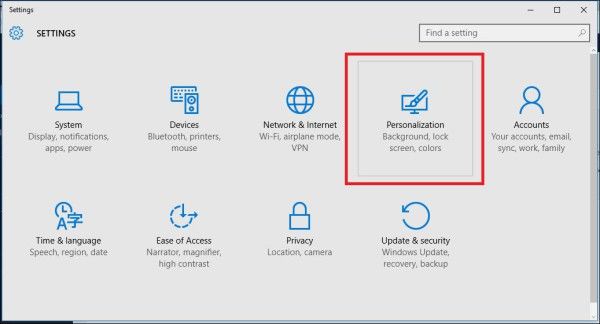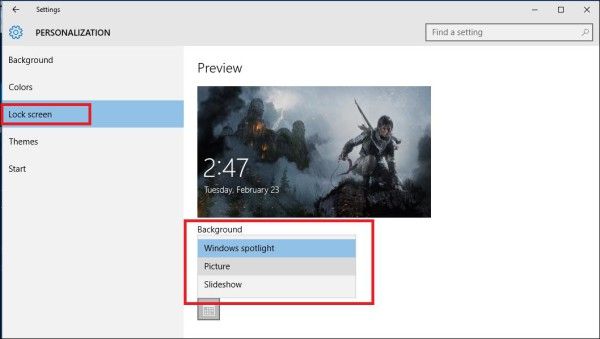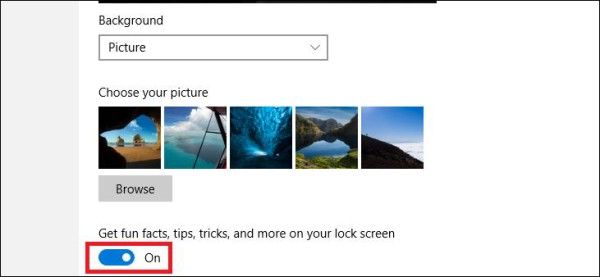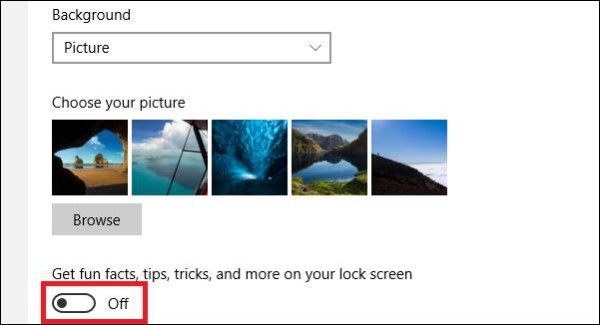เราพบว่า Windows 10 ได้เริ่มแสดงโฆษณาเพื่อโปรโมตแอปบางตัวบนหน้าจอล็อกของผู้ใช้ เมื่อ เปิดใช้งานคุณสมบัติ Spotlight นอกจากนี้ยังส่งเสริมแอปและผลิตภัณฑ์ของบุคคลที่สามจาก Store Spotlight ควรจะดาวน์โหลดและวนดูภาพที่สวยงามเท่านั้น นี่คือวิธีปิดใช้งานโฆษณาที่โปรโมตสำหรับแอพ
หน้าจอล็อกใน Windows 10 กำลังโปรโมตเกม Rise of the Tomb Raider ของ Ubisoft สำหรับผู้ใช้ที่เปิดใช้งาน Windows Spotlight สำหรับหน้าจอล็อก นี่คือลักษณะ:

เปลี่ยนชื่อแอร์ดรอปยังไงคะ
ปิดใช้งานโฆษณาบนหน้าจอล็อกใน Windows 10
หากคุณไม่พอใจที่จะเห็นโฆษณาหรือแอพที่โปรโมตบนหน้าจอล็อกใน Windows 10 คุณสามารถปิดใช้งานคุณสมบัตินี้ได้อย่างไร
ถึง ปิดการใช้งานโฆษณาบน lockscreen ใน Windows 10 ให้ดำเนินการดังต่อไปนี้:
วิธีดูคนไลค์บน Instagram ของใครบางคน
- เปิดแอปการตั้งค่า .
- ไปที่หน้าต่อไปนี้:
หน้าจอ Personalization Lock
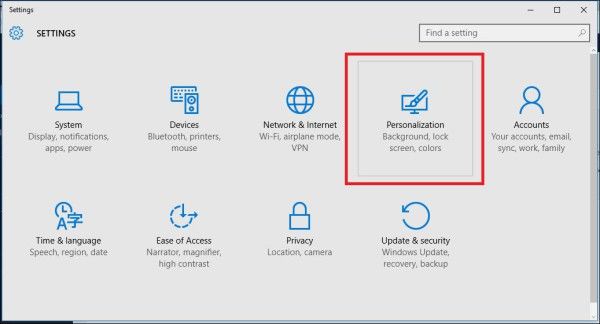
- ภายใต้ตัวเลือกพื้นหลังคุณสามารถปิดใช้งาน Windows Spotlight ได้โดยเลือกตัวเลือกอื่นเช่น 'รูปภาพ' หรือ 'สไลด์โชว์' สิ่งนี้จะปิดการใช้งาน Windows Spotlight และโฆษณาโดยสมบูรณ์:
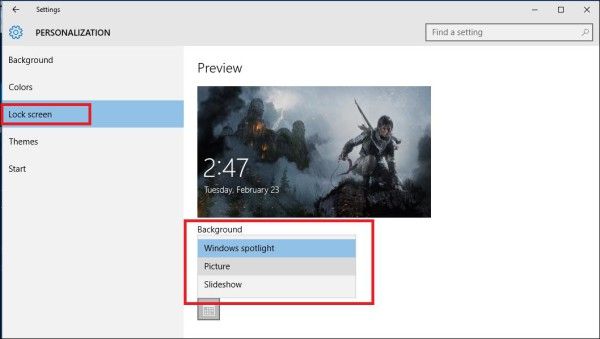
- เมื่อพื้นหลังหน้าจอล็อกถูกตั้งค่าเป็นรูปภาพคุณจะต้องปิดตัวเลือกที่เรียกว่า 'รับข้อเท็จจริงสนุก ๆ เคล็ดลับเทคนิคและอื่น ๆ บนหน้าจอล็อก
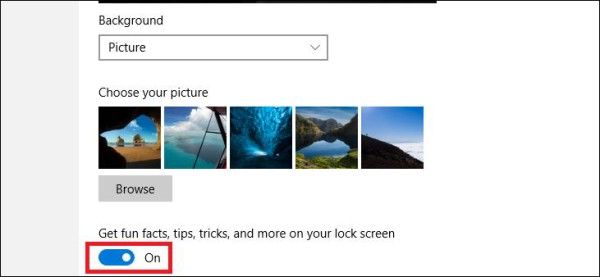
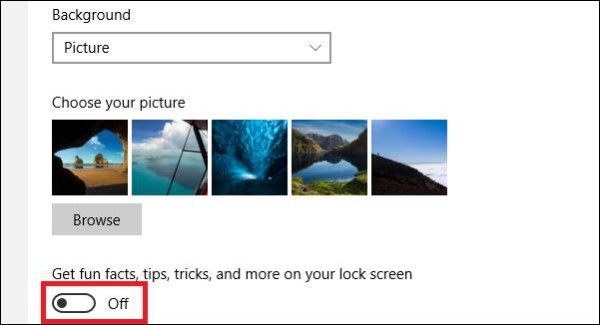
คุณสามารถรวมทั้งสองวิธีเข้าด้วยกันเพื่อให้แน่ใจว่า Microsoft จะไม่แสดงโฆษณาสำหรับแอปที่ต้องซื้อบนหน้าจอล็อก
แค่นั้นแหละ.